Samling af tastaturapplikationer til tekniske programmører på telefoner

Disse tastaturapplikationer hjælper brugerne med at betjene computerfunktioner direkte på din Android-telefon

Normalt giver telefonens tastatur kun brugere bogstaver, tal og tegn til dataindtastning og har ikke funktionstaster som dem på en computer. Taster som Alt, Ctrl, Shift, Tab, F1 til F12... og mange andre funktionstaster, som brugere ofte bruger på computere.
På dette tidspunkt skal brugere søge hjælp fra tekniske tastaturapplikationer, også kendt som "hacker"-tastaturer, som omfatter alle funktionerne på et tastatur som på en computer. Disse tastaturer bruges ofte af programmører på telefoner.
Hvis du mangler et computertastaturlayout på din telefon, skal du bruge tastaturprogrammer med Ctrl, Alt, Shift...-tasterne på din telefon i listen nedenfor.
Download Hacker's Keyboard til Android
Hacker's Keyboard-applikationen har separate taster såsom tal, accenter, tegnsætning, specialtegn og funktionstaster såsom Alt, Ctrl, Shift, F1 til F12, piletaster... Applikationen er baseret på tastaturet AOSP Gingerbread softkey, dette tastatur er nyttig til at få adgang til ConnectBot SSH. Hacker's Keyboard giver dig også sproglister for mere end 20 lande.
Hacker's Keyboard giver også brugere mulighed for at indtaste indhold med stemmen, ændre inputsproget, vælge funktioner, der kombinerer taster til brug, arrangere hver tast på tastaturet, trykke på de indtastede ord for at redigere... Sådan installeres og bruger du Hacker's Keyboard på Android telefoner, du kan se i instruktionerne nedenfor.
Trin 1: Download Hacker's Keyboard-applikationen og start den, så har du applikationsmuligheder, vælg først tastaturets inputsprog. Du kan vælge det vietnamesiske sprog til dit inputtastatur.
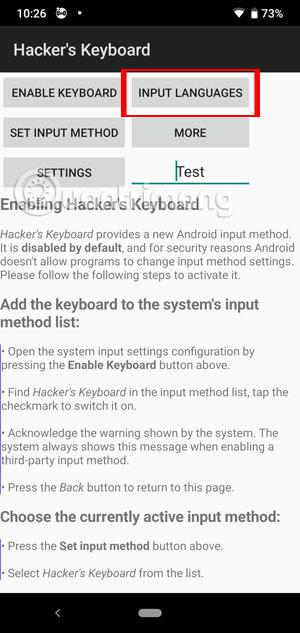
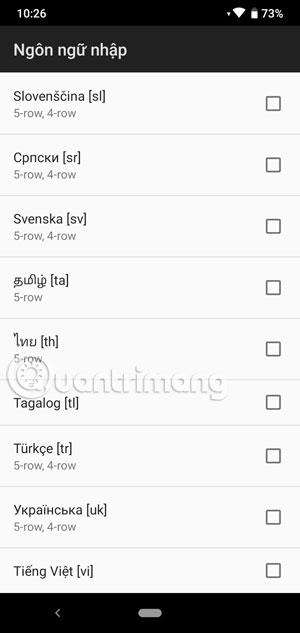
Trin 2: Dernæst for at tillade tastaturet at fungere, skal du klikke på Aktiver tastatur og aktiver Hackers tastaturapplikation på tastaturstyringslisten .
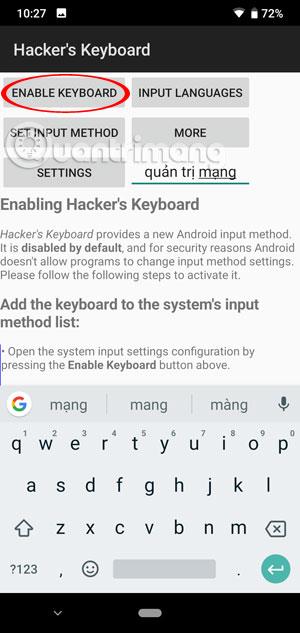
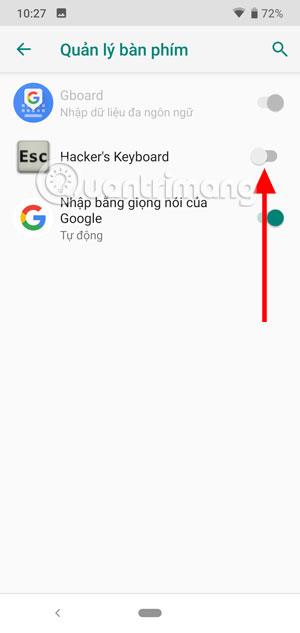
For at tilføje en ordbog til Hacker's Keyboard skal du klikke på Mere , CHPlay-grænsefladen vises og vælge en engelsk ordbog, der skal installeres.
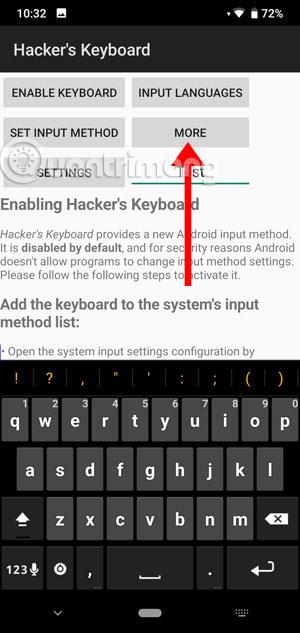
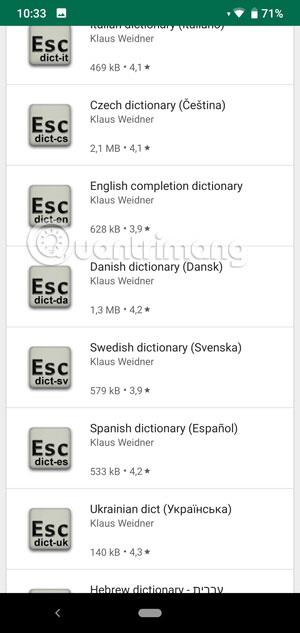
Vælg derefter Hacker's Keyboard som standardtastaturet på din telefon ved at klikke på Set Input Method , derefter i Change keyboard menuen, vælg Hacker's Keyboard
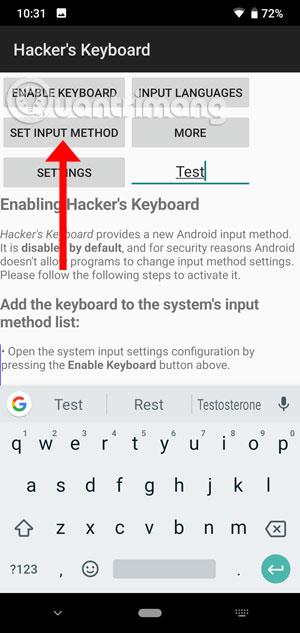
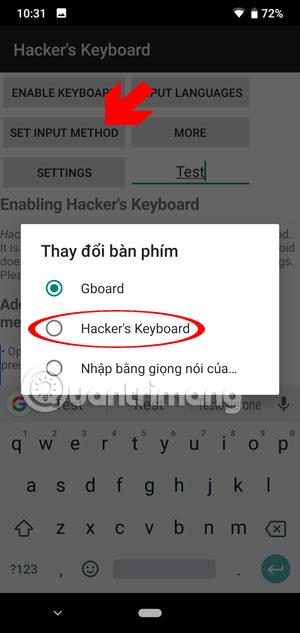
Som standard, når du starter, vil Hacker's Keyboard vise et normalt tastatur som dit Android-tastatur, og det har ikke funktionstaster som på et computertastatur. For at aktivere disse funktionstaster skal du vælge Indstillinger og derefter vælge Tastaturtilstand portræt.
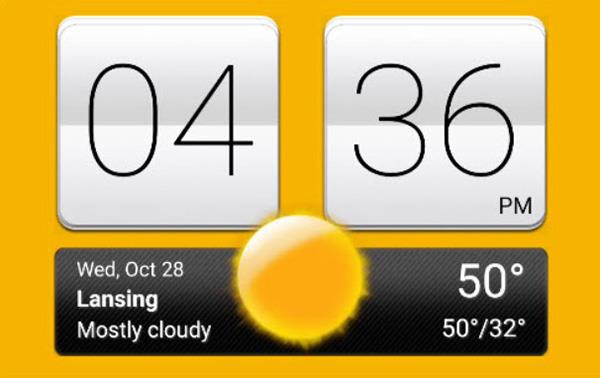
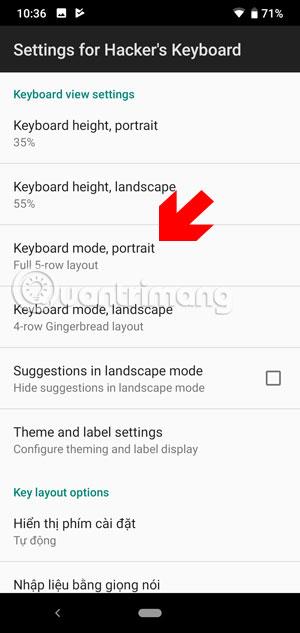
Vælg derefter Fuld 5-rækker layout eller 5-rækker kompakt layout funktion (kun US QWERTY!) . Gå derefter ud og prøv, du vil se funktionstasterne vist som på en computer.

Klik på Fn-funktionstasten for at få vist flere funktionstaster på computeren i Hacker's Keyboard. Dernæst vil du se velkendte funktionstaster, vælg de funktionstaster, der skal bruges i den næste udvidede tastaturgrænseflade.
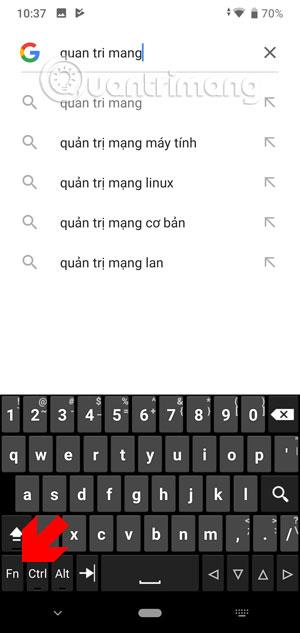
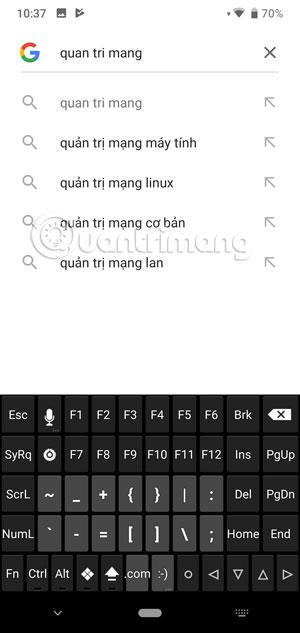
Bemærk, nogle tastekombinationer, såsom Ctrl + A for at fremhæve, vil ikke fungere, når du bruger tastaturet. Hvis du vil bruge denne funktion, skal du slå den til ved hjælp af menuen Indstillinger > vælg Ctrl - A (vælg alle). ) tilsidesæt. Derudover kan du tildele funktioner til piletasterne i indstillingerne.
Download teknisk tastatur til Android
Teknisk tastatur er en afledt af AOSP-tastaturet, med yderligere piletaster og andre specielle taster, QWERTY-layout justeret en smule tættere på pc-tastaturet, plus du kan vælge flere temaer i indstillingerne for at ændre tastaturet.
Derudover kan du kende dit tastaturs nøjagtige respons med touch-vibrationsfunktionen, du kan øge vibrationsfeedbacken, når dine tryk ikke er i nærheden af midten af tasterne. Når auto anvendes, vises en dobbelt pulsrespons.
Den tekniske tastaturversion kommer med mange ordbøger såsom engelsk, fransk, tysk, italiensk, portugisisk, russisk og spansk. Tastaturet er også værdsat for dets tastaturlayout, herunder arrangementet af specielle taster på alfabettastaturet, symboltastaturet og funktionstastaturet.
For at installere og bruge Technical Keyboard-tastaturappen skal du blot downloade applikationen og starte den, lige i den indledende grænseflade, klik på Aktiver i Indstillinger > vælg Android Keyboard- applikationen (NextApp) .
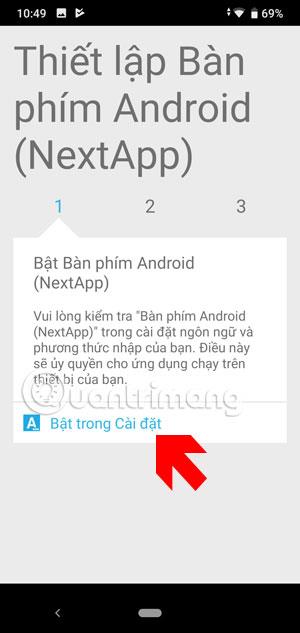
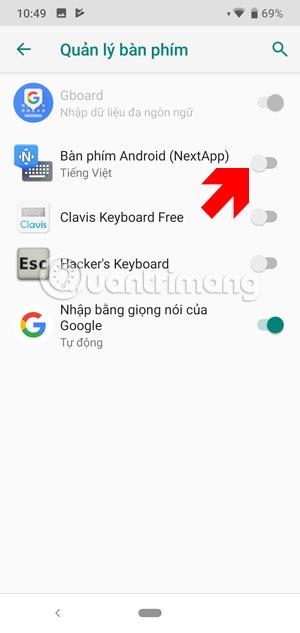
Dernæst vil du se dit tastatur ændret, men funktionstasterne vil være i en skjult menu og ikke vist lige på tastaturet. Tryk på Fn for at skifte til funktionstastmenuen, inklusive Alt, Esc, Ctrl, F1 > F12...
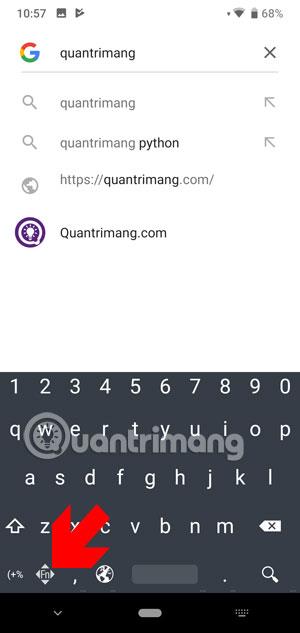
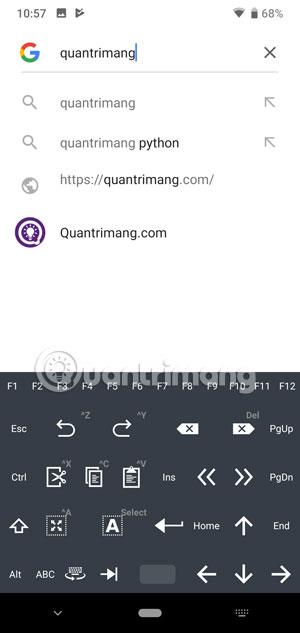
3. Clavis Keyboard
Download Clavis Keyboard til Android
Clavis Keyboard giver dig et komplet telefontastatur som et computertastatur, ved at udnytte tabletten kan du bruge traditionelle genvejstaster som Ctrl + C, Ctrl + V og flere. Andre funktioner til at hjælpe dig med at gøre computerting direkte på din telefon.
For at aktivere Clavis-tastaturet på din Android-telefon skal du starte applikationen og vælge Aktiver , i tastaturadministrationssektionen skal du vælge Clavis Keyboard Free for at tænde tastaturet.
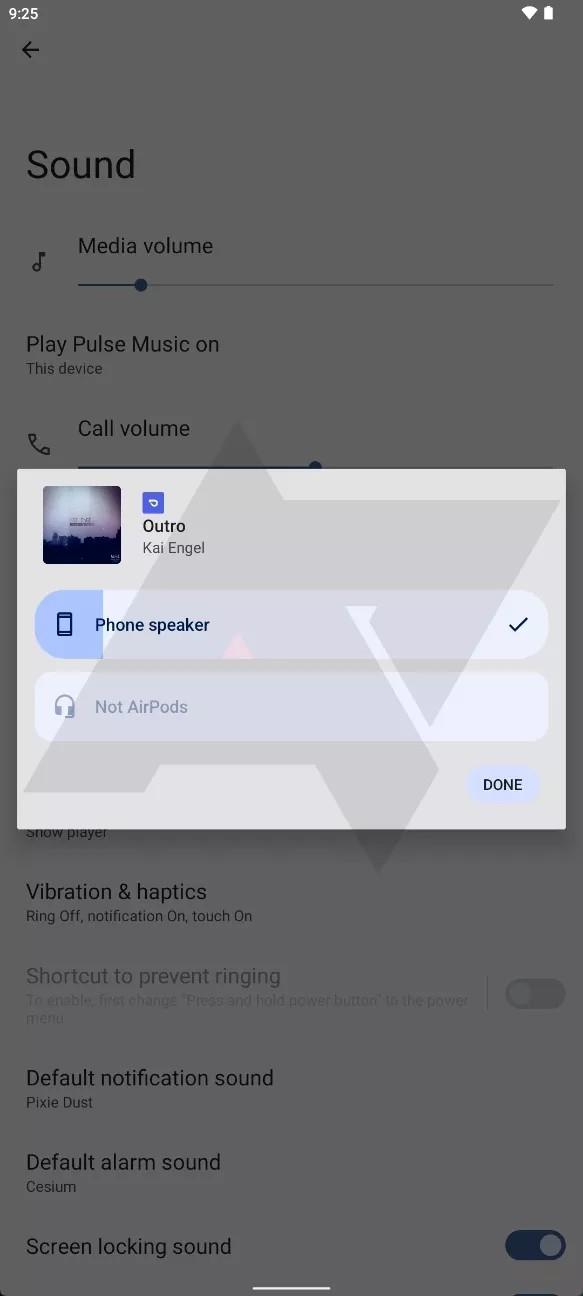
Klik derefter på Skift, og vælg derefter Clavis-tastaturet i stedet for enhedens standardtastatur.

Du vil derefter blive overført til Clavis-hovedgrænsefladen. I denne kan du lære tastkombinationerne i genvejstastermenuen, du vil blive fuldt guidet med billeder og funktioner af tastkombinationerne.

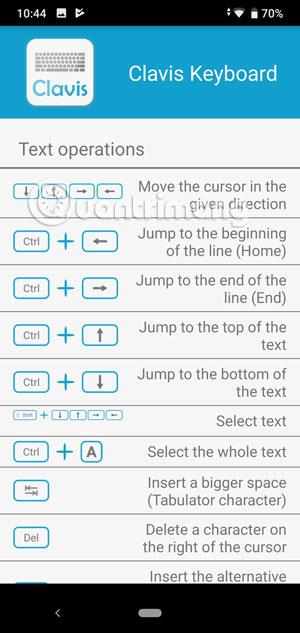
Ovenfor er et par tekniske tastaturapplikationer, pc-tastaturer til Android-telefoner, der er gratis for brugerne. Med funktionstaster, der ligner dem på et computertastatur, hjælper disse tastaturapplikationer dig med at bruge pc-funktioner direkte på din telefon.
Disse tastaturapplikationer hjælper brugerne med at betjene computerfunktioner direkte på din Android-telefon
Gboards Mini-klistermærke-funktion skaber klistermærker fra selfie-billeder, der vil hjælpe dig med at få ekstremt sjove stiker-billeder.
Gennem de tal-til-tekst-konverteringsfunktioner i realtid, der er indbygget i mange inputapplikationer i dag, har du en hurtig, enkel og samtidig ekstremt nøjagtig inputmetode.
Både computere og smartphones kan oprette forbindelse til Tor. Den bedste måde at få adgang til Tor fra din smartphone er gennem Orbot, projektets officielle app.
oogle efterlader også en søgehistorik, som du nogle gange ikke ønsker, at nogen, der låner din telefon, skal se i denne Google-søgeapplikation. Sådan sletter du søgehistorik i Google, kan du følge trinene nedenfor i denne artikel.
Nedenfor er de bedste falske GPS-apps på Android. Det hele er gratis og kræver ikke, at du rooter din telefon eller tablet.
I år lover Android Q at bringe en række nye funktioner og ændringer til Android-operativsystemet. Lad os se den forventede udgivelsesdato for Android Q og kvalificerede enheder i den følgende artikel!
Sikkerhed og privatliv bliver i stigende grad større bekymringer for smartphonebrugere generelt.
Med Chrome OS's "Forstyr ikke"-tilstand kan du øjeblikkeligt slå irriterende notifikationer fra for et mere fokuseret arbejdsområde.
Ved du, hvordan du slår spiltilstand til for at optimere spilydelsen på din telefon? Hvis ikke, så lad os undersøge det nu.
Hvis du vil, kan du også indstille gennemsigtige tapeter til hele Android-telefonsystemet ved hjælp af Designer Tools-applikationen, inklusive applikationsgrænsefladen og systemindstillingsgrænsefladen.
Flere og flere 5G-telefonmodeller bliver lanceret, lige fra design, typer til segmenter. Gennem denne artikel, lad os straks udforske de 5G-telefonmodeller, der vil blive lanceret i november.










